«« API『call_picture_from_amazon』について、PA-APIが無効化されてもキャッシュから商品画像URLを返せるバージョンを公開しました(2019/07/10更新) | 京都アニメーション放火事件 »»
2019年版CDやDVDへの書き込みと(著作権に問題のない)DVDビデオからPCへの方法
2019年7月14日
ネットを通じたファイル共有も充実した昨今。
たとえば今でも楽曲を買うのもCDショップからCDを買って入手もできますが・・・そもそも近くの店が潰れてなくなったりしています。
ですので、自分の場合スマートフォンアプリのショップから購入したり、定額サービスを利用するとかしています。
最近は一箇所で買ったら複数の機器からそれぞれダウンロードとかもできるので便利なものです。
しかしPCが得意でない周りの人と話をしてみると、今でも音楽をCDで焼いたりスマホで撮影した動画をDVDに焼く需要がポツポツあるらしい。
そこでいろいろ話をしたことをせっかくなのでメモってみる。
1. DVDプレイヤーが搭載されていないノートパソコンでは、別途プレイヤーを購入して接続しよう
最近のパソコン(とくに薄型ノートパソコン)には下のようなBlu-rayやDVDプレイヤーが搭載されていなくて久しい。

↑こういうのがあれば話は早いのですが・・・。
まあ持ち運ぶ分には余計な部品が搭載されていないほうが軽くて耐久性が高そうでおまけに少し安そうでいいのですが。
しかしこれではCDが取り込めないではないか!
そういう場合、以下のような感じで対応すればOKです。
a. まずパソコンのUSB端子が平べったい(Type-A)か、左右丸っこい(Type-C)かを確認します
左右丸っこい(Type-C)がこういうのです(byいらすとや)

この作業を怠ると、この後DVDドライブを購入しても接続できなくて凹むことになるので重要です。
b. 少し大きい家電量販店へ行くと多分外付けDVDドライブが売っているので、aに対応しているDVDドライブを購入します
とはいえ外に出て店員と話をしたくない人のためにAmazonリンクを貼っときます。
b-1. USB端子が平べったい(Type-A)場合
■広告
売り上げランキング: 190
b-2. 左右丸っこい(Type-C)場合
■広告
売り上げランキング: 1,961
c. 必要なときにUSBコネクターへ繋ぎます
d. PC/Macから認識できるようになります
2. CDを焼くなら(音楽データを用意済みならば)OS標準でついているソフトでいける
Windows 10なら標準でついているWindows Media Player 10、Mac Mojave(10.14)ならiTunesでCDが焼けます。
ところで今年アップデートで提供されるMac Catalina(10.15)ではiTunesがないそうですがどうなるんでしょう?
3. 動画を普通のDVDプレイヤーで再生したい場合は、Windowsの場合フリーソフトDVDStylerがお手軽でオススメ
普通に動画をDVDに書き込んでも、仕組み上他のPCで読み込めてもDVDプレイヤーで再生することはできません。
DVDプレイヤーやDVDレコーダー・PlayStation4などで再生できるようにするためには、専用のオーサリングソフトからDVDを書き込む必要があります。
とりあえず再生開始時にメニューを出して動画をそのまんま再生できるDVDでよければ、フリーソフトで提供されているDVDStylerがオススメです。
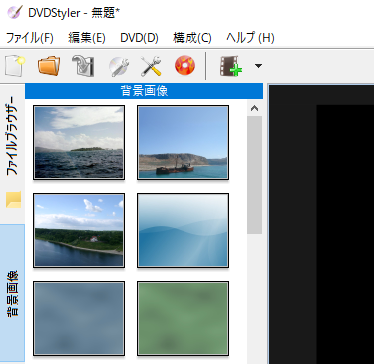
標準で用意されているデザインの幅は少ないのですが、あまり迷わず操作できましたし、日本語資料も多いので作りやすいと思います。
何より無料ですし。
[おまけ] コピーに問題がない私的に撮影したDVDディスクの動画をmp4に変換するならhandbrakeがオススメ
逆に知人が著作権を所有しているDVDディスクから許可をもらったのでPCへ取り込みたい場合。
自分も頼まれて対応した時があるのですが、そういうときはオープンソースhandbrakeがオススメです。
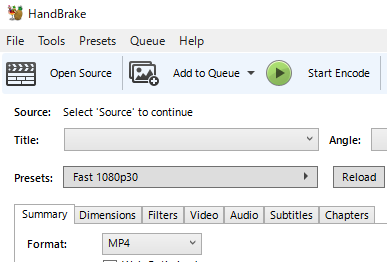
こちらもDVDStyle同様に日本語資料は多くありますし無料なのでやりやすいんじゃないかと思います。
投稿者 kuze : 2019年7月14日 15:22
- 手作り省エネデジタルフォトフレームの作り方が気になる
- Python3.4向けにつくったAPIが、Python3.6では動かなくなったので直してみた
- Windows 10 HomeやProfessionalにおいて行う設定やインストールしたいソフトをまとめてGithub Pagesにまとめてみた
- Office Lensで素早くその場で名刺や原稿などをスキャン!
- Amazon商品をより魅力的に紹介できるAmaQuickをテンプレート例とともに紹介してみた
«« API『call_picture_from_amazon』について、PA-APIが無効化されてもキャッシュから商品画像URLを返せるバージョンを公開しました(2019/07/10更新) | 京都アニメーション放火事件 »»
主にiPhoneアプリの紹介やWeb開発などのPC系の話題と、アニメやゲームなどのサブカルな話題を取り扱っています。
- アニメ・コミック・ライトノベル [167 記事]
- ゲーム [80 記事]
- ドラマ等 その他の番組 [18 記事]
- 実用ソフト&サイト [244 記事]
- 特撮 [24 記事]
- 社会情勢 [84 記事]
- 身の回り [181 記事]
- 映画『ゴジラ-1.0』レビュー(ネタばれあり)
- Three-up HC-T2206WHで狭い部屋も快適に
- 「君たちはどう生きるか」は父親を気にするかで評価が別れそう(ネタバレあり)
- 画像生成AIソフトでしばらく毎日SNSに画像を上げてみたけどネタ出しについて
- ホットクックを使えば一人で並行して色々作りやすくなるのでオススメ
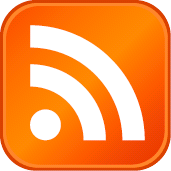
更新情報はRSSをご利用下さい












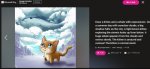



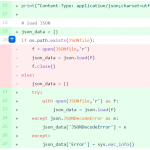
コメント